WordPress je jednou z najpopulárnejších platforiem na vytváranie webových stránok a blogov. Ak si nový a chceš si prvýkrát pozrieť svoj ovládací panel, existujú niektoré kroky, ktoré musíš dodržať, aby si sa úspešne prihlásil. V tejto príručke ti ukážem, ako sa rýchlo a jednoducho prihlásiť do svojho účtu WordPress, aby si mohol začať rýchlo vytvárať obsah.
Najdôležitejšie poznatky
- Takto pristúpiš na prihlasovaciu stránku svojho účtu WordPress.
- Dozvieš sa, ako zadať svoje prihlasovacie údaje a prihlásiť sa do ovládacieho panela.
- Tipy na prihlásenie sa na rôznych zariadeniach vrátane lokalít serverových možností.
Postupný sprievodca
1. Prístup na prihlasovaciu stránku
Najprv si musíš byť istý, že máš doménové meno. V tomto príklade používam doménu tobitalk.at. Začni tak, že zadáš tvoje doménové meno do adresného riadku svojho prehliadača, za ktorým nasleduje /wp-admin.
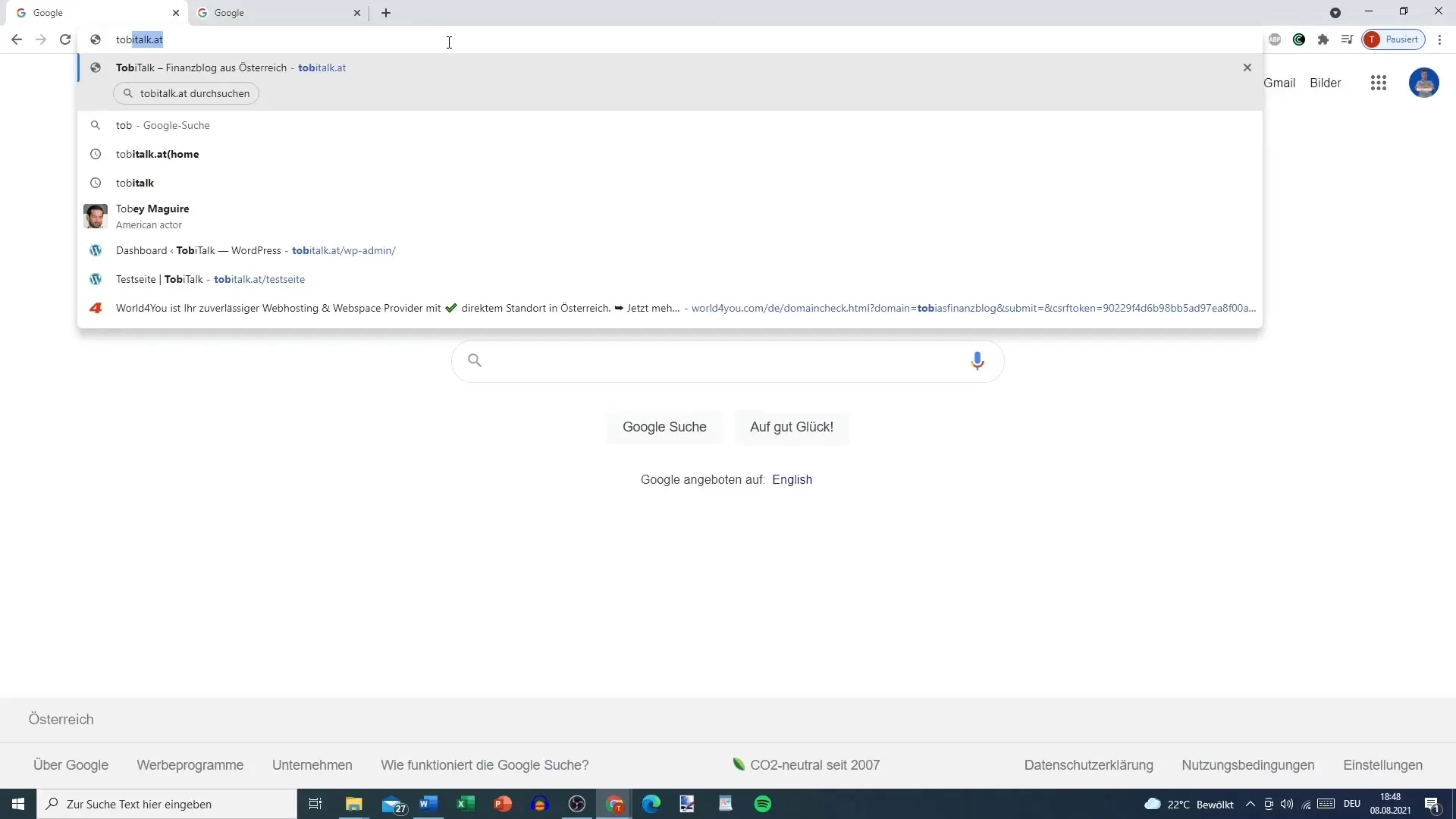
Výsledok: Dostaneš sa na prihlasovaciu stránku, kde budeš mať možnosť zadať svoje prihlasovacie údaje.
2. Zadajte používateľské meno alebo e-mailovú adresu
Na prihlasovacej stránke ťa požiadam zadať tvoje používateľské meno alebo e-mailovú adresu. Zadaj e-mailovú adresu, ktorú si zadal u tvojho poskytovateľa hostingu.
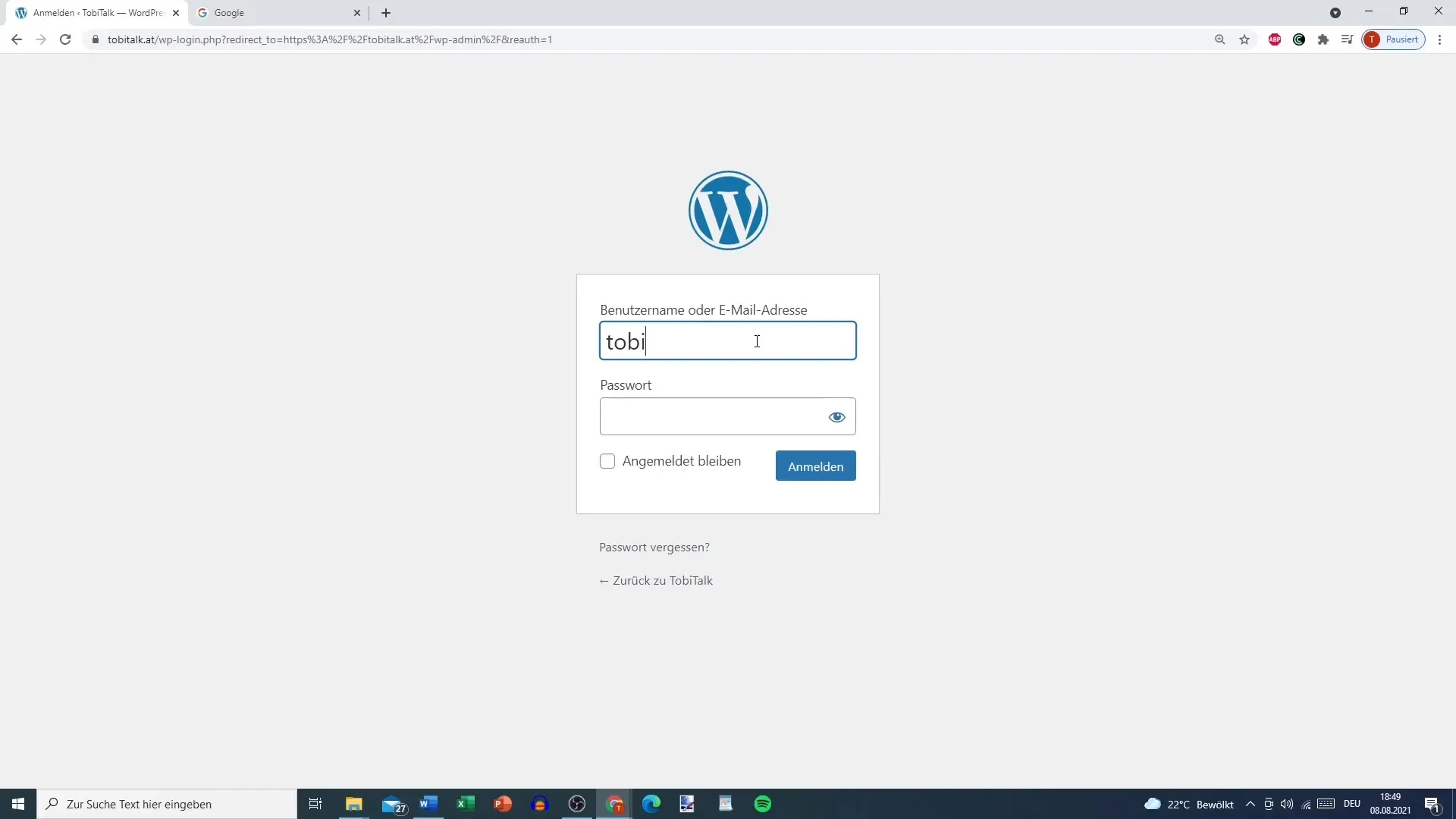
Príklad: V mojom prípade by to bola e-mailová adresa, ktorú som použil pri svojom účte WordPress.
3. Zadajte heslo
Po zadaní e-mailovej adresy musíš zadať svoje heslo. Dávaj pozor, aby bolo heslo zadané správne, pretože pri zadaní nesprávneho hesla dostaneš chybové hlásenie.
Tu máš aj možnosť „ostať prihlásený“. Ak túto možnosť aktivuješ, ostaneš prihlásený pre budúce návštevy na tomto počítači, pokiaľ nezavrieš prehliadač alebo nedôjde k dlhším prerušeniam.
4. Ostaňte prihlásení
Ak sa rozhodneš „ostať prihlásený“, pri ďalšej návšteve ťa znovu nebudú žiadať zadať svoje prihlasovacie údaje. Táto funkcia je užitočná, ale môže byť riziková, ak používaš verejný alebo zdieľaný počítač. V tomto prípade je lepšie túto možnosť vypnúť.
5. Možnosti lokálnych serverov
Ak používaš WordPress na lokálnom serveri, zadaj do adresného riadku svojho prehliadača localhost/wordpress/wp-login namiesto svojej domény. To je užitočné, ak chceš platformu najprv lokálne otestovať bez jej spustenia naživo.
Prihlasovacia stránka sa ti bude javiť podobne ako pri bežných prihláseních do WordPressu, jediným rozdielom môže byť logom, ktoré môže vyzerať inak.
6. Prihlásenie s lokálnymi údajmi
Uisti sa, že používaš prihlasovacie údaje, ktoré si nastavil pre svoj lokálny server. Tieto sa odlišujú od údajov, ktoré používaš u poskytovateľa hostingu.
7. Prihlásiť sa
Klikni na tlačidlo „Prihlásiť sa“, aby si sa dostal do svojho ovládacieho panela. Po úspešnom prihlásení uvidíš horné ponuky a funkcie naľavo, ktoré ti umožnia prístup k vytváraniu príspevkov, prispôsobovaniu dizajnu a inštalácii pluginov.
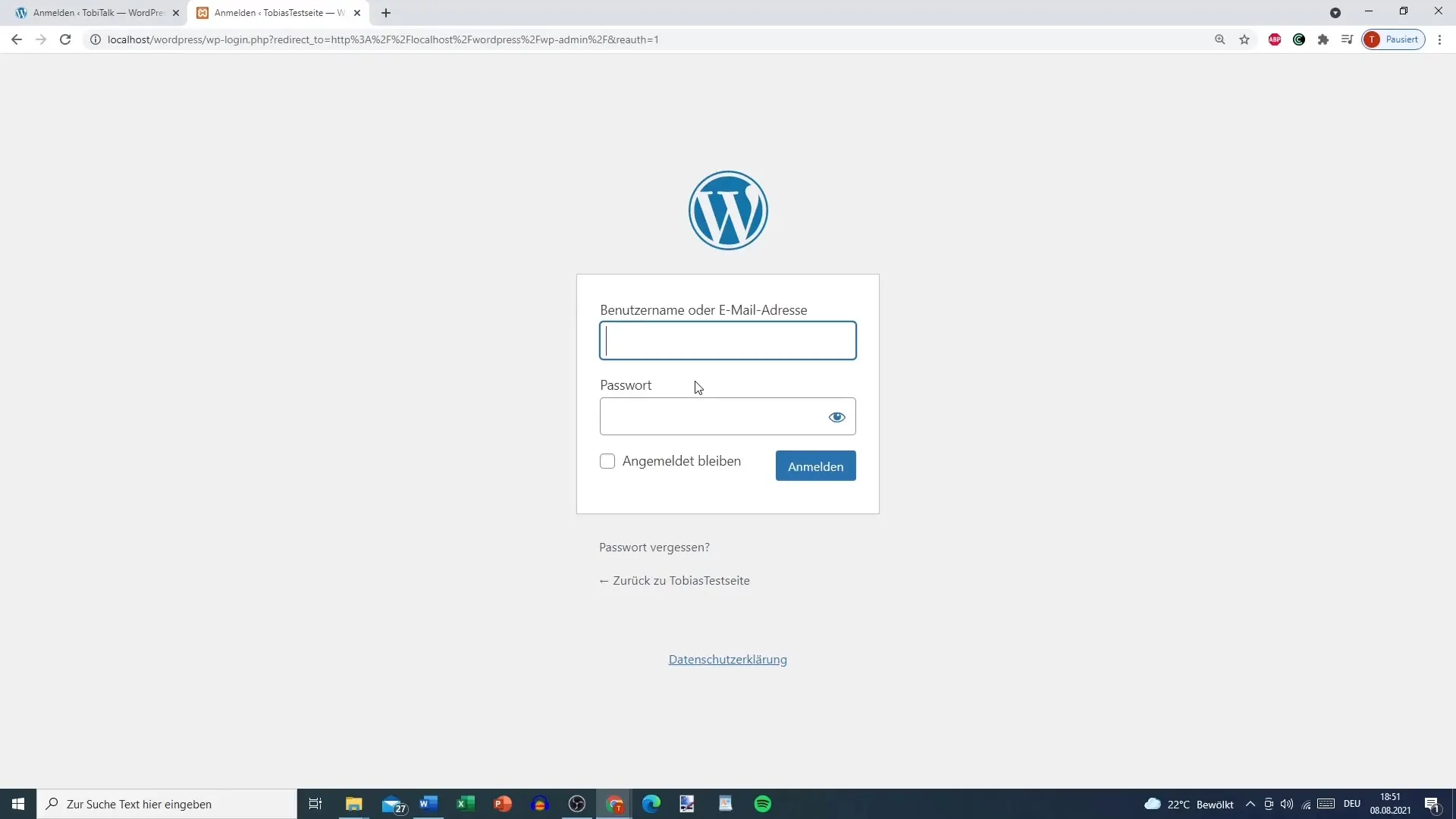
Teraz môžeš urobiť svoj prvý krok do ovládacieho panela WordPress!
Zhrnutie - Tvoje prihlásenie do WordPressu: Ako sa prihlásiť do svojho ovládacieho panela
Prihlásenie do tvojho účtu WordPress je prvý krok k tomu, aby si mohol začať vytvárať tvoju webovú stránku. Od zadania tvojej domény až po tvoje prihlasovacie údaje tu dostaneš jasný postup, ako efektívne využívať svoj ovládací panel WordPressu.
Často kladené otázky
Ako postupovať, ak som zabudol svoje používateľské meno alebo heslo?Môžeš kliknúť na „Zabudnuté heslo?“ na prihlasovacej stránke, aby si si obnovil e-mail.
Môžem používať WordPress bez domény?Áno, môžeš nainštalovať WordPress lokálne a použiť svoj počítač ako server, čo nevyžaduje doménu.
Ako často by som mal meniť svoje heslo?Odporúča sa pravidelne meniť heslo, aby si zabezpečil bezpečnosť svojho účtu.


